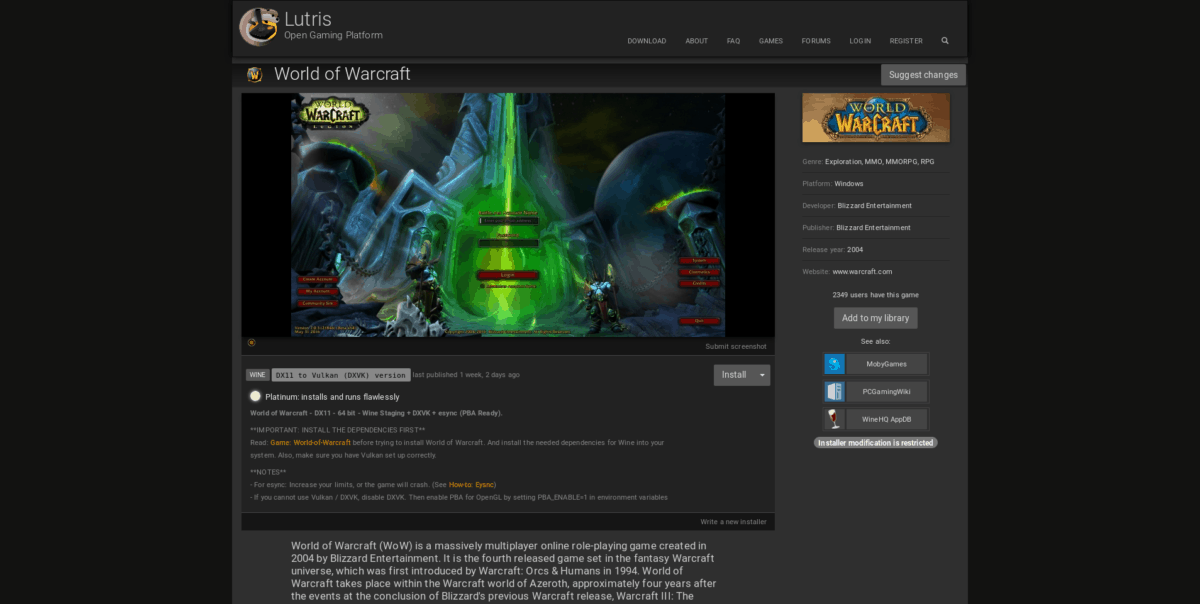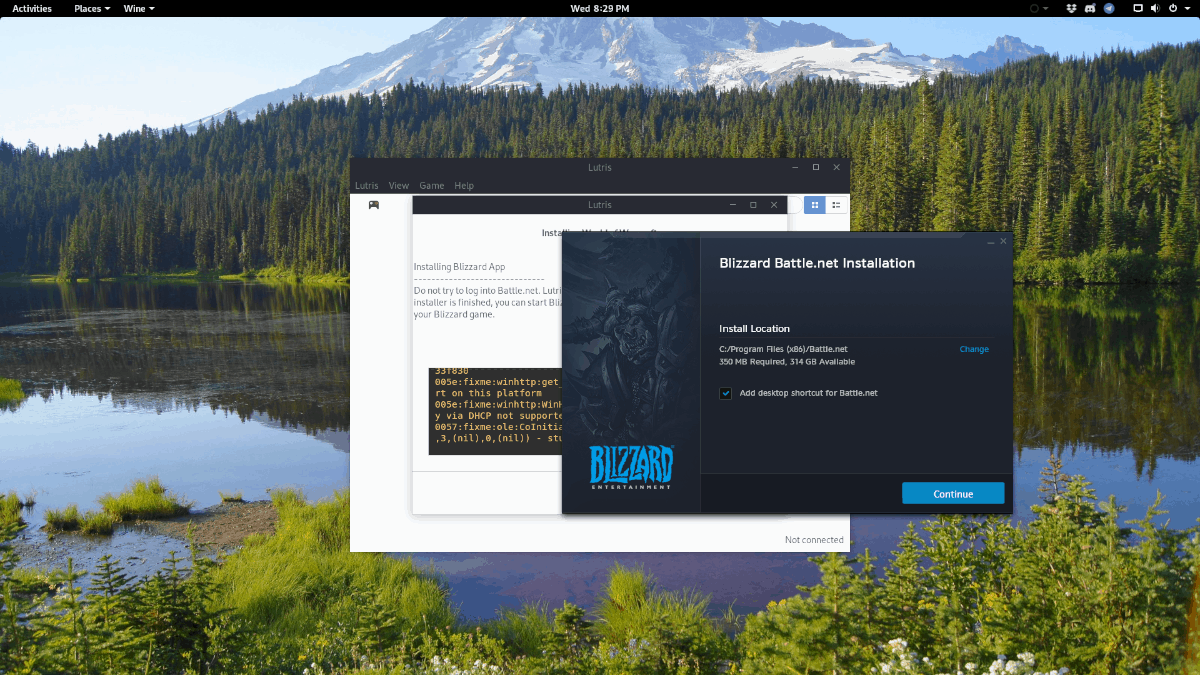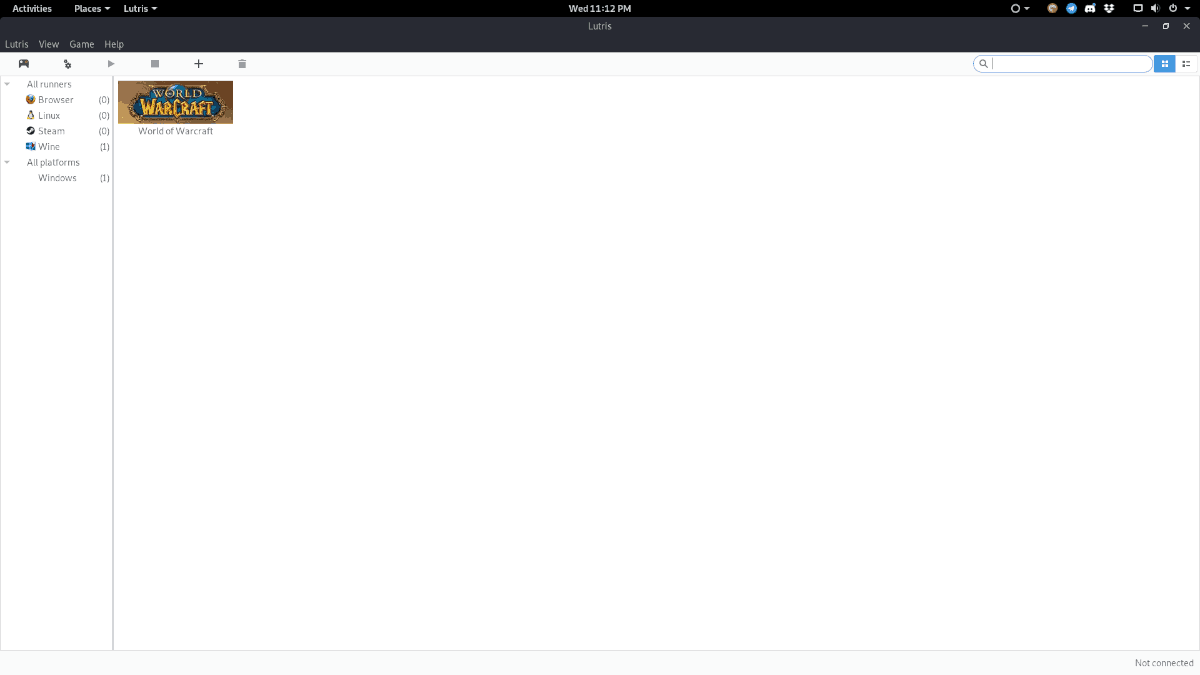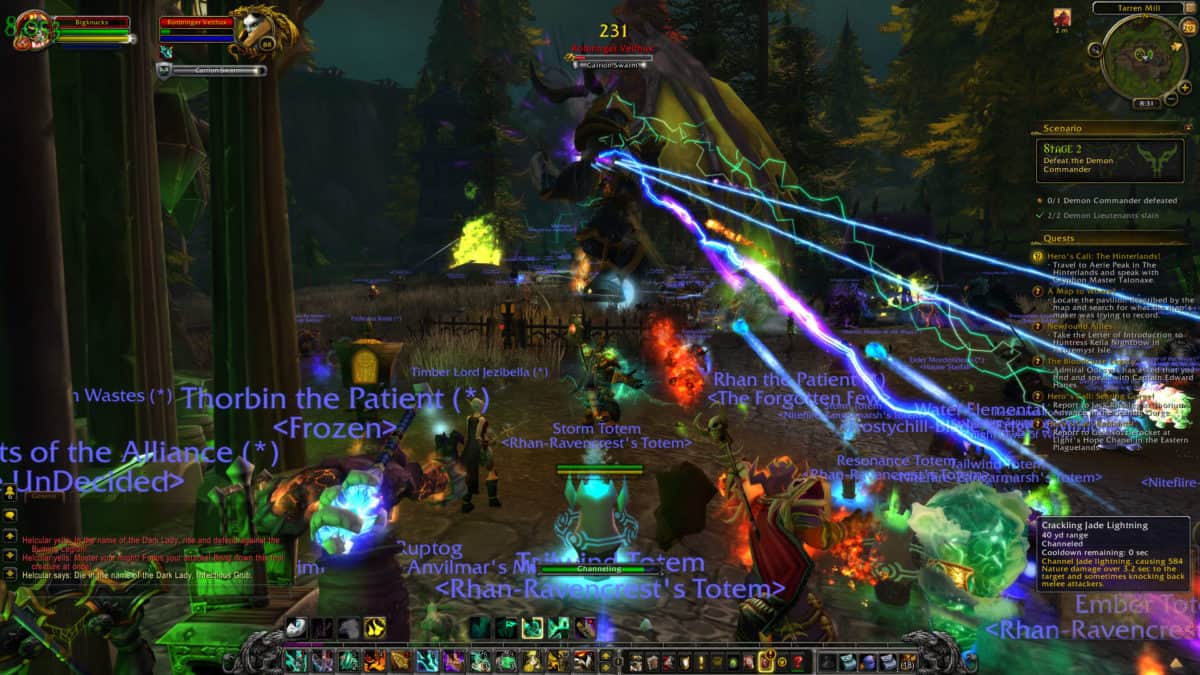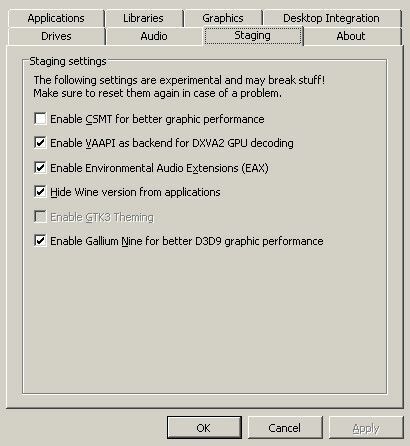- Как играть в World Of Warcraft на Linux
- Получение Lutris
- Установка зависимостей
- Ubuntu
- Debian
- Arch Linux
- Fedora
- OpenSUSE
- Установите World of Warcraft на Linux
- Играйте в World Of Warcraft на Linux
- Как играть в World of Warcraft на Linux с Wine
- Требования
- Сложность
- Условные обозначения
- Вступление
- Установить Wine
- Winecfg
- Винетрикс
- Battle.net
- Запустить игру
- Настройка производительности
- Заключительные мысли
- Redhat / CentOS / Архивы AlmaLinux
- Корбин Браун, автор руководств по Linux
- Любос Рендек, автор руководств по Linux
Как играть в World Of Warcraft на Linux
World of Warcraft — чрезвычайно популярная MMORPG, разработанная Activision-Blizzard. Он вышел в 2005 году и существует уже более десяти лет. Основная идея игры — создать персонажа и продвигаться вверх в интерактивном фэнтезийном мире, выполнять квесты, приключения с друзьями и сражаться с монстрами.
Из-за того, насколько популярен WoW, его легко запустить в альтернативных операционных системах, таких как Linux. В этом руководстве мы покажем вам, как играть в World of Warcraft на Linux с помощью Wine, Lutris и DXvK. Давайте начнем!
Получение Lutris
Есть много разных способов играть в World Of Warcraft на Linux, так как это одна из самых популярных игр на ПК. Однако, чтобы избавить пользователей Linux от лишней головной боли и настройки, мы будем использовать сценарий автоматической установки Lutris. Пройдя по этому пути, вы сможете заставить игру работать более плавно.
Сценарий установки Lutris требует, чтобы приложение Lutris было установлено на вашем ПК с Linux. Чтобы настроить Lutris, перейдите к этому руководству. В нем рассказывается, как заставить его работать во всех основных дистрибутивах Linux.
Программы для Windows, мобильные приложения, игры — ВСЁ БЕСПЛАТНО, в нашем закрытом телеграмм канале — Подписывайтесь:)
Установка зависимостей
Прежде чем вы сможете запустить сценарий Lutris WoW, вы должны настроить DxVK, программу, которая может преобразовывать вызовы Windows DirectX11 в Vulkan. Вы также должны установить последнюю версию Wine-Staging.
Ранее в AddictiveTips была написана статья о том, как установить последнюю версию Wine Staging в Linux. Проверьте это, и когда у вас заработает Wine-Staging, откройте окно терминала и выполните приведенные ниже команды (специфичные для вашей ОС Linux), чтобы запустить DXvK.
Примечание: каждый день разработчики Wine-Staging меняют способ установки программного обеспечения. Если у вас возникнут проблемы с нашим руководством, обязательно посетите сайт WineHQ, поскольку у них есть информация о том, как заставить его работать.
Ubuntu
sudo dpkg --add-architecture i386 sudo apt libgnutls30:i386 libldap-2.4-2:i386 libgpg-error0:i386 libsqlite3-0:i386
Debian
sudo dpkg --add-architecture i386 sudo apt-get libgnutls30:i386 libldap-2.4-2:i386 libgpg-error0:i386 libsqlite3-0:i386
Arch Linux
sudo pacman -S lib32-gnutls lib32-libldap lib32-libgpg-error lib32-sqlite lib32-libpulse
Fedora
sudo dnf install vulkan-loader gnutls gnutls-devel openldap openldap-devel libgpg-error sqlite2.i686 sqlite2.x86_64
OpenSUSE
К сожалению, на сайте Lutris нет информации о DXVK / Vulkan. Если вы используете OpenSUSE и хотите поиграть в World of Warcraft, подумайте о том, чтобы пропустить это руководство в пользу этот пост WineHQ. Это не будет через Lutris, и это будет не так просто, но вы сможете играть в игру!
Установите World of Warcraft на Linux
Теперь, когда на вашем компьютере настроены все зависимости, пришло время установить World of Warcraft на Linux. К счастью, приложение Lutris упростит настройку WoW. Для начала откройте Lutris на своем ПК с Linux и оставьте его включенным в фоновом режиме. Затем перейдите к официальному Страница игры World of Warcraft на Lutris.com.
На странице WoW прокрутите вниз и найдите кнопку «Установить». Щелкните его, а затем разрешите браузеру запустить сценарий в Lutris. Затем вы должны увидеть всплывающее окно, в котором объясняется, что это за сценарий, что вам нужно для его успешного запуска и т. Д.
Нажмите «Продолжить» в первом всплывающем окне Lutris, чтобы продолжить процесс установки. Следуйте указаниям мастера установки и используйте Lutris для полной настройки сценария.
Когда сценарий установки Lutris будет готов, он автоматически запустит установщик Blizzard Battle.net, который используется для World of Warcraft. Пройдите через мастер Battle.net и установите Battlenet так же, как на ПК с Windows. После завершения установки вернитесь в приложение Lutris, найдите плитку «World of Warcraft», щелкните ее правой кнопкой мыши и запустите, чтобы открыть Battle.net.
Когда приложение Battle.net открыто и работает, используйте поле входа в систему и введите свои данные пользователя. Затем найдите «World of Warcraft» на боковой панели и нажмите кнопку «установить», чтобы установить игру на вашем компьютере с Linux.
Играйте в World Of Warcraft на Linux
После того, как Warcraft будет установлен на ваш компьютер с Linux, вы сможете играть в него.
Чтобы запустить WoW, откройте меню приложения, найдите «Battle.net» и щелкните по нему. Оттуда нажмите «World of Warcraft» в приложении, затем нажмите кнопку «Играть», чтобы запустить игру.
Кроме того, вы можете запустить World of Warcraft в Linux, открыв Lutris и нажав «Wine» на боковой панели. В разделе «Вино» найдите плитку WoW, щелкните ее правой кнопкой мыши и запустите игру!
Программы для Windows, мобильные приложения, игры — ВСЁ БЕСПЛАТНО, в нашем закрытом телеграмм канале — Подписывайтесь:)
Как играть в World of Warcraft на Linux с Wine
Это будет работать почти со всеми дистрибутивами Linux.
Требования
Рабочая установка Linux с привилегиями root и довольно современная видеокарта с установленными последними графическими драйверами.
Сложность
Условные обозначения
- # — требует данных команды linux для выполнения с привилегиями root либо непосредственно как пользователь root, либо с использованием судо команда
- $ — требует данных команды linux будет выполняться как обычный непривилегированный пользователь
Вступление
World of Warcraft существует уже почти тринадцать лет и до сих пор остается самой популярной MMORPG. К сожалению, за все это время Blizzard так и не выпустила официального клиента Linux. Не все так плохо, тяжело. Вино вас накрыло.
Установить Wine
Вы можете попробовать обычный Wine, но он не самый лучший для получения последних улучшений производительности в играх. Постановка вина и вино с пятнами Gallium Nine почти всегда лучше.
Если вы используете проприетарные драйверы, Wine Staging — лучший вариант. Для драйверов Mesa убедитесь, что поддержка Gallium Nine скомпилирована (возможно, так и есть), и используйте Wine с патчами Gallium.
Обратитесь к нашему Руководство по установке Wine для вашего распространения.
Winecfg
Открыть winecfg . На первой вкладке убедитесь, что эта версия
Windows настроена на Windows 7 . Blizzard отказалась от поддержки всех предыдущих версий. Затем перейдите на вкладку «Постановка». Выбранные здесь параметры зависят от того, используете ли вы промежуточные исправления или исправления Gallium.
Каждый должен установить флажки, чтобы включить VAAPI и EAX. Скрытие версии Wine зависит от вас.
Если вы используете промежуточные исправления, установите флажок, чтобы включить CSMT. Если вы принимаете Gallium Nine, установите этот флажок. И того, и другого быть не может.
Винетрикс
В следующей части требуется Winetricks. Если вы не знакомы с ним, Winetricks — это скрипт, который вы можете использовать для установки различных библиотек Windows и компонентов в Wine, чтобы помочь программам работать. Вы можете прочитать об этом в нашей Руководство по Winetricks .
Есть всего несколько вещей, которые вам нужны для того, чтобы WoW, и, что более важно, запустился Battle.net, чтобы он работал. Сначала установите основные шрифты в разделе «Шрифты». Следующая часть является необязательной, но если вы хотите, чтобы все данные из Интернета отображались в клиенте Battle.net, вам необходимо установить ie8 из раздела DLL.
Battle.net
Теперь, когда у вас настроен и готов Wine, вы можете установить приложение Battle.net. Приложение Battle.net служит установщиком и утилитой обновления для WoW и других игр Blizzard. Он также известен своим некорректным поведением после обновлений. Обязательно проверьте это страница WineHQ если что-то спонтанно пойдет не так.
Вы можете скачать приложение Battle.net с Веб-сайт Blizzard без особых хлопот.
Когда загрузка завершится, откройте .исполняемый с Wine и следуйте инструкциям по установке. Здесь все должно работать нормально и будет точно так же, как при исходном запуске в Windows.
После того, как приложение будет установлено, войдите в систему или создайте свою учетную запись. Затем вы перейдете к программе запуска, где сможете устанавливать игры и управлять ими. Начните установку WoW. Это займет некоторое время.
Запустить игру
Вы должны иметь возможность запустить WoW, нажав кнопку «Играть» в приложении Battle.net. Экран входа в систему появится через несколько минут и, вероятно, будет работать как мусор. Это потому, что WoW теперь по умолчанию использует DX11. Зайдите в настройки и на вкладке «Дополнительно» установите для графического API значение DX9. Сохраните и выйдите из игры. Откройте его снова, когда он успешно существует
Теперь в игру можно играть. Имейте в виду, что производительность будет сильно зависеть от вашего оборудования. WoW — это игра, привязанная к процессору, а Wine добавляет дополнительные накладные расходы на процессор. Если у вас нет мощного процессора, вы, вероятно, почувствуете негативные последствия. Тем не менее, в WoW есть небольшие предустановки, поэтому вы можете настроить графику, чтобы она работала.
Настройка производительности
Сложно сказать, какие настройки лучше всего подходят вам и вашей системе. WoW имеет очень простую скользящую шкалу в основных настройках. Если вы играли на Windows, опустите ее на пару уровней. Производительность просто не так хороша.
Всегда старайтесь сначала отвергать очевидных виновников. Такие настройки, как сглаживание и частицы, обычно виноваты в плохой производительности. Также обратите внимание на оконные vs. полноэкранный. Иногда удивительно, насколько между ними есть разница.
В WoW также есть возможность настройки рейдов и полей боя. Это создает отдельный набор опций для более насыщенного графического контента в инстансах рейдов и битв. Иногда WoW отлично работает в открытом мире, но падает в мусор, когда на экране много игроков.
Поэкспериментируйте и посмотрите, что лучше всего подходит для вашей системы. Все зависит от вашего оборудования и конфигурации вашей системы.
Заключительные мысли
World of Warcraft никогда не выпускался для Linux, но он работал в Wine в течение многих лет. На самом деле, трудно представить себе время, когда не имеет работал. Ходили даже слухи, что разработчики Blizzard тестируют его в Wine, чтобы убедиться, что он остается работоспособным.
С учетом сказанного, изменения и патчи делать повлиять на эту почтенную игру, поэтому всегда будьте начеку, если что-то сломается. Тем не менее, почти всегда решение есть прямо за углом, вам просто нужно его найти.
Подпишитесь на новостную рассылку Linux Career Newsletter, чтобы получать последние новости, вакансии, советы по карьере и рекомендуемые руководства по настройке.
LinuxConfig ищет технических писателей, специализирующихся на технологиях GNU / Linux и FLOSS. В ваших статьях будут представлены различные руководства по настройке GNU / Linux и технологии FLOSS, используемые в сочетании с операционной системой GNU / Linux.
Ожидается, что при написании статей вы сможете идти в ногу с технологическим прогрессом в вышеупомянутой технической области. Вы будете работать независимо и сможете выпускать не менее 2 технических статей в месяц.
Redhat / CentOS / Архивы AlmaLinux
Есть несколько способов узнать, какая версия CentOS работает в вашей системе. Самый простой способ проверить номер версии CentOS — выполнить команду кот / и т. д. / centos-release команда. Определение точной версии CentOS может потребоваться, чтоб.
Корбин Браун, автор руководств по Linux
NTP означает протокол сетевого времени и используется для синхронизации часов на нескольких компьютерах. Сервер NTP отвечает за синхронизацию набора компьютеров друг с другом. В локальной сети сервер должен поддерживать все клиентские системы с то.
Любос Рендек, автор руководств по Linux
Manjaro Linux по умолчанию поставляется с окружением рабочего стола Xfce4. Однако это не мешает пользователю установить несколько других сред рабочего стола в одной и той же системе. В этом руководстве по установке Deepin Desktop на Manjaro 18 Lin.